Casio FX-CG10 Manuel d'utilisation
Page 360
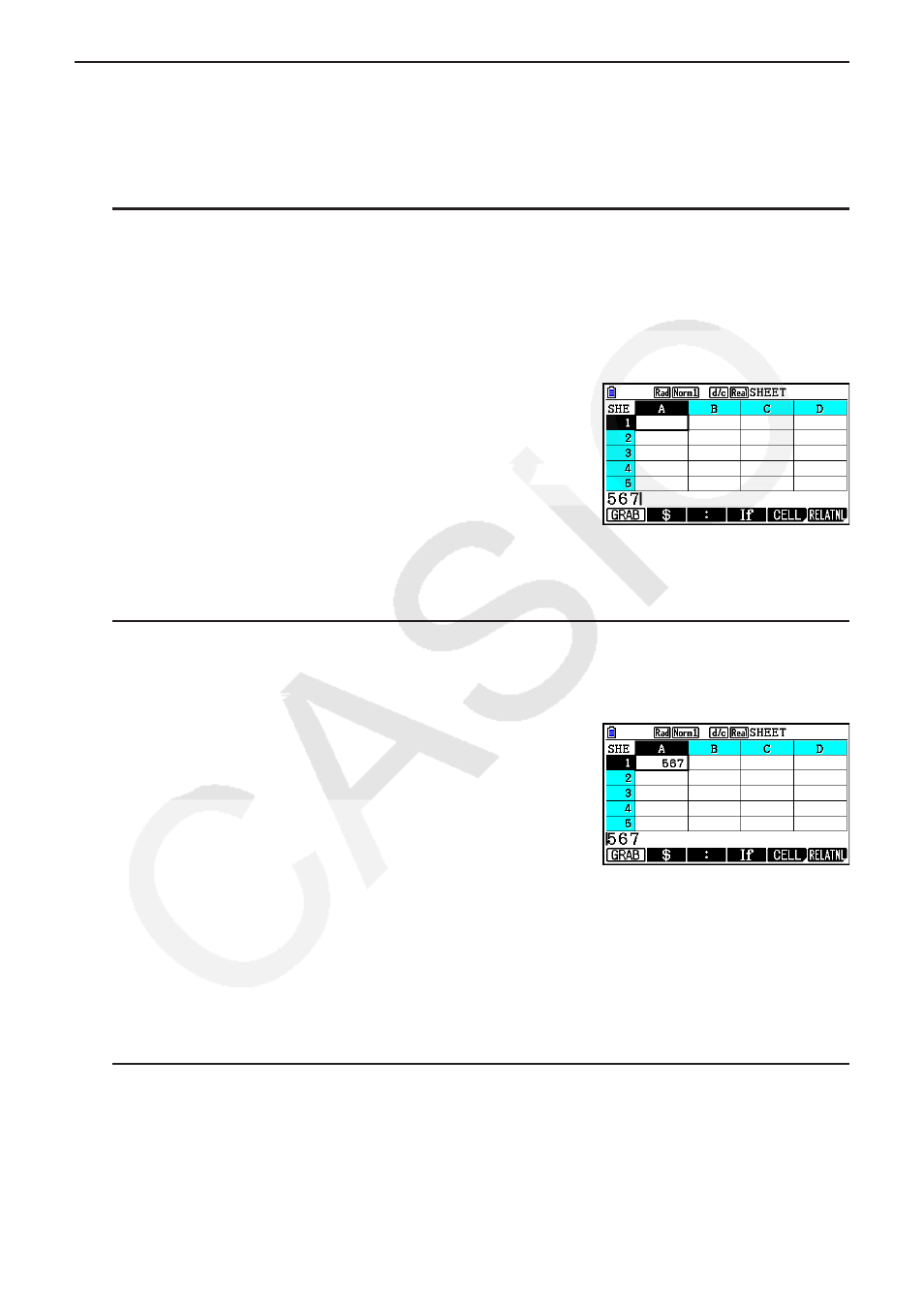
9-8
k Notions fondamentales de la saisie de données (Constantes, Texte,
Formules)
Nous allons examiner d’abord quelques procédures fondamentales qui s’appliquent à tous les
types de données de la saisie.
u Pour remplacer les données actuelles d’une cellule par des nouvelles
données
1. Positionnez le curseur de cellule sur la cellule où vous voulez saisir des données.
• Si la cellule sélectionnée contient déjà des données, les étapes suivantes provoqueront le
replacement du contenu actuelle par les données nouvellement saisies.
2. Pour saisir des données, utilisez les touches de la calculatrice.
• Au fur et à mesure que vous saisissez des valeurs ou
du texte au moyen des opérations de touches (telles
que b,
al(B), etc.), les symboles correspondants
s’affichent dans la case d’édition, alignés à gauche.
• Pour annuler une opération de saisie à mi chemin, en
toute position avant d’atteindre l’étape 3 ci-dessous,
appuyez sur
J. Le contenu de la cellule est rétabli tel
qu’il était dans l’étape 1 de cette procédure.
3. Pour terminer et valider votre saisie, appuyez sur
w.
u Édition des données d’une cellule
1. Positionnez le curseur de cellule sur la cellule dont vous voulez éditer les données.
2. Appuyez sur
2(EDIT) 3(CELL).
• L’alignement à droite du contenu de la cellule dans la
case d’édition changera vers un alignement à gauche.
Un curseur s’affichera dans la case d’édition afin de
vous permettre la modification de son contenu.
3. Utilisez
e et d pour déplacer le curseur sur le contenu de la cellule et éditer celui-ci
selon vos besoins.
• Pour annuler une modification en cours, en toute position avant d’atteindre l’étape 4 ci-
dessous, appuyez sur
J. Le contenu de la cellule est rétabli tel qu’il était dans l’étape 1
de cette procédure.
4. Pour terminer et valider votre saisie, appuyez sur
w.
u Déplacement du curseur de cellule lors de la saisie de données dans une
cellule
Sous le paramétrage initial par défaut, une pression sur
w lors de la saisie de données
dans une cellule provoque le déplacement du curseur vers la ligne suivante. Au lieu de la
ligne suivante, vous pouvez spécifier le déplacement vers la colonne suivante en utilisant le
paramètre « Move », tel que décrit à la page 1-35.